いつ、あるいはなぜ iPad 上のファイルを失うかに関係なく、常にイライラさせられます。現時点で、iTunes または iCloud を使用して iPad をバックアップしている場合は、削除されたファイルを簡単に取り戻すことができます。そこで疑問が生じます。バックアップなしで、削除したファイルを iPad に戻すことはできますか?もちろん、できます。この記事では、バックアップの有無にかかわらず、iPadで削除されたファイルを復元する方法を紹介します。このガイドを読み終えると、それがいかに簡単であるかがわかるでしょう。
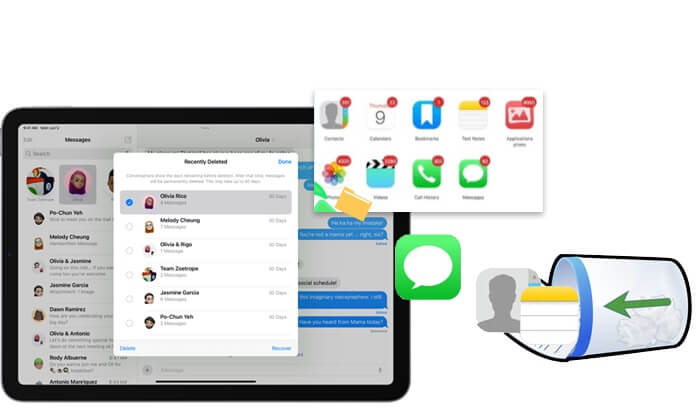
iPad で最近誤ってファイルを削除した場合、最初のステップは iPad で最近削除したフォルダーを確認することです。これは、ユーザーが 30 日以内に削除されたファイルを復元できるように Apple が提供する機能です。写真、ファイル、メッセージ、メモなど、iPad の多くのアプリにこの機能があります。
iPad 上の最近削除したフォルダーからファイルの削除を取り消す方法は次のとおりです。
ファイル アプリの場合: iPad でファイル アプリを開き、[参照] をタップし、[場所] から [最近削除した] を選択し、回復したいファイルを選択して [回復] ボタンをタップします。

写真アプリの場合: iPad で写真アプリを開き、[アルバム] をタップし、下にスクロールして [最近削除した項目] を選択し、復元したい写真を選択して [復元] ボタンをタップします。

メモ アプリの場合: iPad でメモ アプリを開きます > [フォルダー] ページで [最近削除した項目] オプションをタップします > [編集] をクリックして復元したいメモを選択します > [移動先] をタップして保存先を選択します。

メッセージ アプリの場合: iPhone でメッセージ アプリを開きます > 左上隅の [編集] をタップし、[最近削除した内容を表示] (または [フィルター] > [最近削除した内容]) をタップします > 会話中の場合は、[戻る] ボタンをタップして会話リストに戻ります > メッセージを復元する会話を選択し、[復元] をタップします > [メッセージを復元] をタップします。

注:メッセージの「最近削除した項目」フォルダーは、 iOS 16 以降のバージョンで利用できます。
30 日以上経過しているのにバックアップがない場合はどうですか?このような状況に陥った場合は、 iPad データ復元ソフトウェアの出番です。市場にはたくさんのデータ復元ソフトウェアがありますが、 Coolmuster iPhone Data Recovery (iPhoneデータ復元)トップです。 iPad から削除されたファイルを取得し、バックアップなしで復元するのに役立ちます。さらに、デバイスをリセットしたり、現在のデータを上書きしたりせずに、iCloud や iTunes のバックアップからファイルを復元することもできます。
iPhoneデータ復元のハイライト:
iPhone Data Recoveryを使用して、バックアップなしでiPad上の削除されたファイルを復元する方法は次のとおりです。
01このツールをコンピュータにダウンロードして実行します。その後、USB ケーブルを介して iPad をコンピュータに接続し、デバイスを信頼します。
02接続すると、以下のインターフェースが表示されます。回復したいファイルを選択し、「スキャン開始」をタップして続行します。

03スキャン後、左側のパネルでカテゴリをクリックし、右側のパネルで項目をプレビューして選択し、「コンピュータに回復」をタップして回復プロセスを開始します。

ビデオチュートリアル:
iCloud バックアップ機能を有効にしている場合、または同期機能を有効にしている場合は、 削除したファイルを iCloud から簡単に取得できます。その方法は次のとおりです。
iPad を iCloud に同期している場合は、削除されたファイルを iCloud.com から簡単に復元できます。ただし、削除されたファイルは 40 日間しか保存されないことに注意してください。 iPad 上の削除されたファイルを iCloud.com から復元する方法は次のとおりです。
ステップ1. iCloud.comにアクセスし、「アカウント設定」を選択し、下にスクロールして「詳細」を選択し、「ファイルの復元」をクリックします。

ステップ 2. そこから、回復したいファイルを選択できます。
ステップ 3. 最後に、「復元」ボタンをクリックすると、ファイルが元の場所に復元されます。
iCloud バックアップから iPad にデータを復元することもできます。ただし、この方法では iPad をリセットする必要があり、デバイス上のすべてのデータと設定が削除されます。 iPadで削除されたファイルを復元する方法は次のとおりです。
ステップ1. iPadの「設定」>「一般」>「リセット」>「すべてのコンテンツと設定を消去」に移動します。消去プロセスを確認するためにパスワードを入力してください。その後、iPad は自動的にセットアップ プロセスに移行します。

ステップ 2. 「アプリとデータ」画面が表示されるまで、画面に表示されるセットアップ手順に従います。この時点で、「iCloudバックアップから復元」を選択してください。
ステップ 3. iCloud アカウントとパスワードを使用してログインし、削除されたファイルが含まれている可能性のあるバックアップを選択し、iPad への iCloud バックアップの復元を開始します。

iTunes を使用してiPad をコンピュータにバックアップする場合は、削除されたファイルを iTunes バックアップから復元することもできます。ただし、パート 2で説明したCoolmuster iPhone Data Recoveryを使用するのとは異なり、この方法ではバックアップ全体が復元され、以前のデータが上書きされます。 iPad で失われたファイルを iTunes バックアップから復元する方法は次のとおりです。
ステップ 1. iPad をコンピュータに接続し、 iTunesを開きます。
ステップ 2. 「このコンピュータを信頼します」というメッセージが表示された場合は、画面の指示に従います。
ステップ 3. iTunes ウィンドウに iPad アイコンが表示されたら、それを選択します。
ステップ 4. 「概要」パネルに移動し、「バックアップの復元」をクリックします。

ステップ 5. 利用可能なリストから最も適切なバックアップを選択し、もう一度「復元」をクリックして確認します。
iPad 上のファイルを失うのは悪夢です。しかし、上で説明したこれらの方法を使用すると、バックアップがあるかどうかに関係なく、iPadから削除されたファイルを簡単に復元できます。
したがって、 Coolmuster iPhone Data Recovery (iPhoneデータ復元) iPad から削除されたデータを復元する最良の方法です。時間制限が課されたり、既存のデータに影響を与えたりすることはありません。何も心配せずにデータ復旧プロセスを実行できます。ダウンロードして試してみてください。
関連記事:
[解決済み] iPadから削除した写真を復元する方法? (2025 年更新)
バックアップあり/なしで削除した後にiPadで履歴を確認する方法?





